解决方法:
1、按下“Win按钮+R”打开运行,在框中输入regedit 点击确定,打开“注册表编辑器”。

2、在注册表左侧依次展开:HKEY_LOCAL_MACHINE/SOFTWARE/Microsoft/Windows/CurrentVersion/SideBySide,在右侧单击右键点击【新建】-【DWORD(32位)值】,将改制命名为【 PreferExternalManifest】。
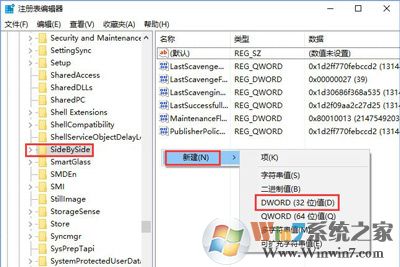
3、双击打开“PreferExternalManifest”,将数值数据修改为“1”,然后修改为“十进制”点击确定。
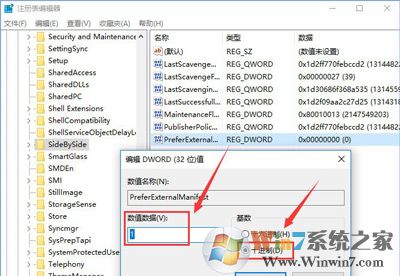
4、接着在桌面新建一个文本文档,将下面代码复制到文本文档中;
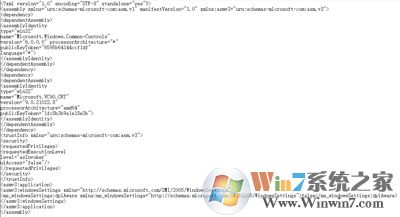
5、关闭新建文本文档,在弹出的款中点击保存;
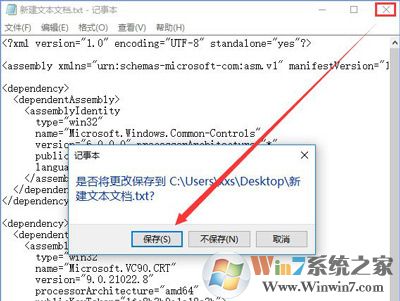
6、将新建文本.txt 重命名为“photoshop.exe.manifest”;

7、打开ps程序所在目录,将创建的photoshop.exe.manifest文件复制到其中,关闭文件夹打开ps就可以看到ps见面变大了,看起来也不吃力了。

8、如果当前您使用的是AI,可以将文件修改为:illustrator.exe.manifest ,其他Adobe软件以此类推,修改即可,最重要的是放到运行程序同目录下。
以上就是Photoshop界面字体太小看不清的Win10解决方法了,经过如上设置我们就可以将ps界面的字体设置到自己想要的大小了。